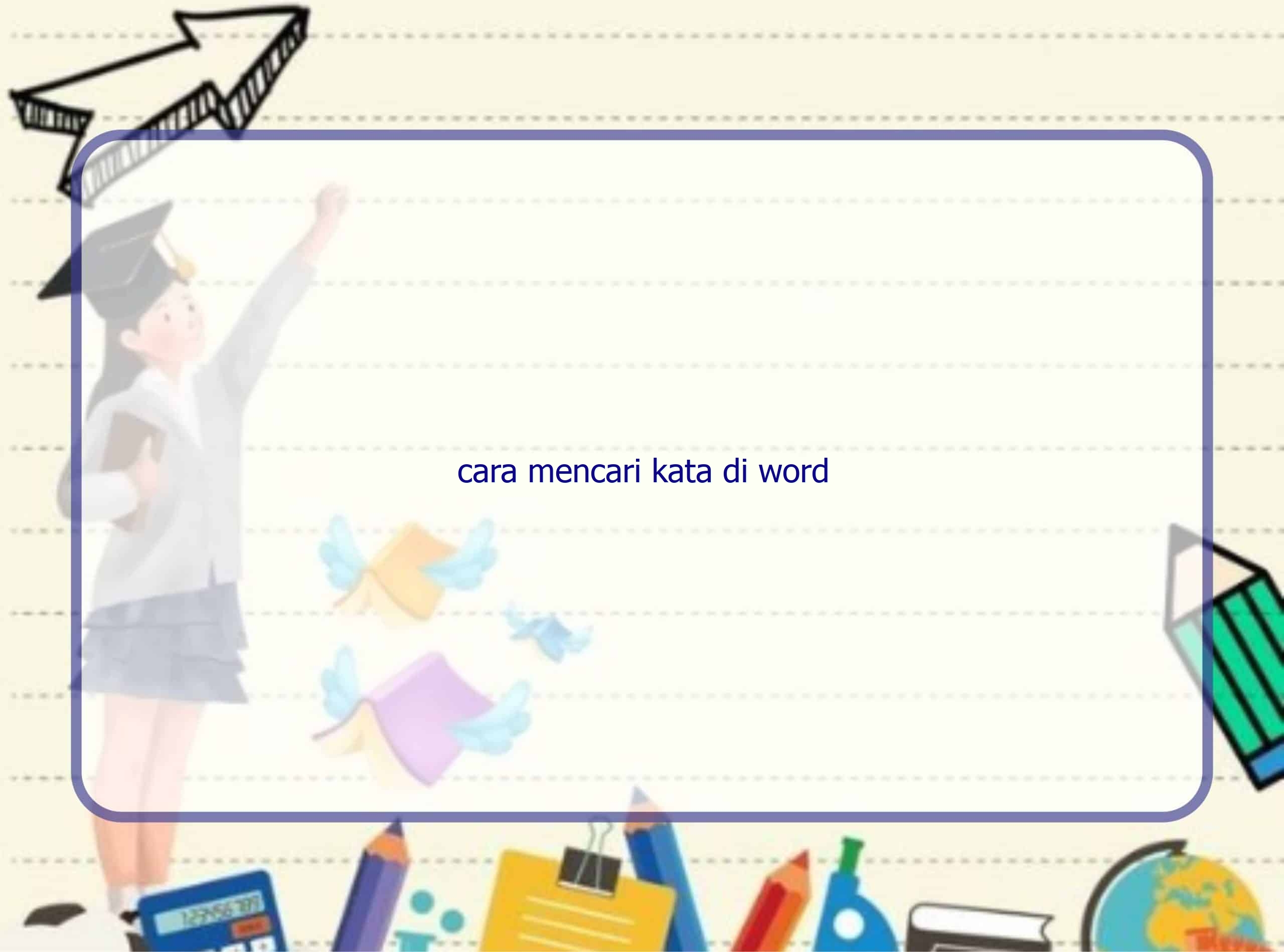Rintiksedu.id – Mencari kata atau kalimat tertentu dalam dokumen Word bisa menjadi tugas yang memakan waktu jika dilakukan secara manual. Untungnya, Microsoft Word menyediakan fitur Find yang memungkinkan kita untuk mencari kata dengan cepat dan efisien. Dalam artikel ini, kami akan membahas tentang penggunaan fitur Find pada Microsoft Word untuk mencari kata atau kalimat dalam dokumen dengan mudah dan efektif.
Find digunakan untuk mencari kata atau kalimat pada dokumen secara cepat
Fitur Find pada Microsoft Word memungkinkan kita untuk mencari kata atau kalimat tertentu dalam dokumen dengan cepat. Ada dua jenis find yang dapat kita gunakan, yaitu find secara cepat dan advanced find. Find secara cepat dapat diakses melalui icon kaca pembesar di menu Home atau menggunakan shortcut keyboard CTRL+F. Fitur ini sangat berguna saat kita ingin mencari kata atau kalimat yang tidak terlalu spesifik.
Langkah-langkah menggunakan fitur find secara cepat:
- Klik menu Home di bagian atas jendela Microsoft Word
- Klik tombol Find atau gunakan shortcut keyboard CTRL+F
- Ketik kata atau kalimat yang ingin dicari pada kolom Find
- Klik arah bawah atau arah atas untuk melihat semua kata yang ditemukan dalam dokumen
Dengan mengikuti langkah-langkah di atas, kita dapat dengan mudah menemukan kata atau kalimat yang kita cari dalam dokumen Word.
Advanced Find digunakan untuk memasukkan kriteria tambahan agar hasil pencarian lebih akurat
Fitur Advanced Find pada Microsoft Word memungkinkan kita untuk mencari kata atau kalimat secara lebih spesifik dengan memasukkan kriteria tambahan. Fitur ini sangat berguna saat kita ingin mencari kata atau kalimat yang lebih spesifik atau menggunakan opsi pencarian yang lebih lanjut.
Langkah-langkah menggunakan fitur Advanced Find:
- Klik tombol tanda panah ke bawah pada tombol Find yang ada pada menu Home
- Klik Advanced Find
- Isi kata yang ingin dicari pada kolom Find what
- Klik tombol More >> untuk menampilkan pilihan-pilihan tambahan pada fitur Find
- Pilih pilihan-pilihan yang diinginkan sesuai dengan kebutuhan
Pilihan-pilihan tambahan pada fitur Advanced Find meliputi Match case, Find whole words only, Use wildcards, Sounds like (English), Find all word forms (English), Match prefix, Match suffix, Ignore punctuation characters, dan Ignore white-space characters. Dengan menggunakan pilihan-pilihan ini, kita dapat mempersempit atau memperluas kriteria pencarian kita sesuai dengan kebutuhan.
Tabel: Fitur Find pada Microsoft Word
| Fitur | Deskripsi |
|---|---|
| Find secara cepat | Fitur pencarian cepat yang dapat diakses melalui icon kaca pembesar di menu Home atau menggunakan shortcut keyboard CTRL+F |
| Advanced Find | Fitur pencarian yang memungkinkan pengguna memasukkan kriteria tambahan untuk pencarian yang lebih spesifik |
FAQ: Pertanyaan Umum tentang Mencari Kata di Word
Apakah fitur Find dapat digunakan untuk mencari kata di seluruh dokumen?
Ya, fitur Find dapat digunakan untuk mencari kata di seluruh dokumen. Setelah kita memasukkan kata atau kalimat yang ingin dicari, kita dapat menggunakan tombol arah bawah atau arah atas untuk melihat semua kata yang ditemukan dalam dokumen.
Apakah fitur Advanced Find hanya tersedia dalam versi terbaru Microsoft Word?
Fitur Advanced Find tersedia dalam berbagai versi Microsoft Word, termasuk versi lama. Namun, tampilan dan penempatan tombol mungkin sedikit berbeda tergantung pada versi yang digunakan.
Apakah fitur Advanced Find dapat digunakan untuk mencari kata dengan kondisi huruf besar kecil?
Ya, fitur Advanced Find memiliki opsi Match case yang memungkinkan kita untuk mencari kata dengan kondisi huruf besar kecil yang sesuai. Jika opsi ini dicentang, kata yang dicari harus cocok dengan kondisi huruf besar kecil yang dimasukkan.
Kesimpulan
Melalui fitur Find pada Microsoft Word, kita dapat mencari kata atau kalimat tertentu dalam dokumen dengan cepat dan efisien. Baik menggunakan fitur find secara cepat maupun advanced find, kita dapat mempersempit atau memperluas kriteria pencarian sesuai dengan kebutuhan. Fitur find pada Microsoft Word merupakan alat yang sangat berguna dan memudahkan pengguna dalam mencari kata atau kalimat pada dokumen.
Rintiksedu.id – Nikmati kemudahan menemukan kata di Word dengan menggunakan fitur Find yang disediakan oleh Microsoft. Cari kata atau kalimat dengan cepat dan efisien pada dokumen Word Anda. Dengan fitur ini, pekerjaan Anda akan jauh lebih mudah dan efektif. Jangan ragu untuk mencoba fitur advanced find untuk pencarian yang lebih spesifik. Selamat mencoba!